Vzhledem k tomu, že práce na dálku se v mnoha částech světa stále zvyšuje, jsou virtuální konference nezbytností. K dispozici je řada systémů pro videokonference, což usnadňuje pořádání vašich vlastních konferenčních hovorů než kdykoli předtím.
Pokud vás zajímá, jak uskutečnit konferenční hovor, existují desítky aplikací pro konferenční hovory, které usnadněte nastavení a naskočte na hovor. Může však být skličující při hledání toho pravého, protože většina z nich nabízí podobné funkce.
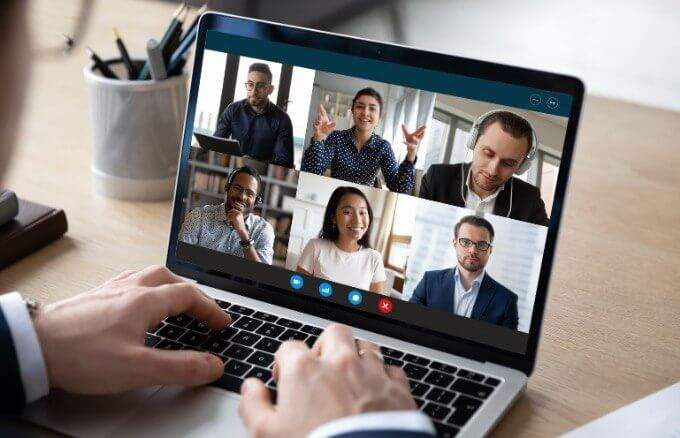
Jak uskutečnit konferenční hovor pomocí aplikace pro konferenční hovory
Ať už vlastníte malou firmu, jste pracování z domova nebo chcete zůstaňte v kontaktu s rodinou a přáteli, pomůžeme vám s výběrem správné aplikace pro konferenční hovory připojeno.
1. PřiblížitZoom je cloudová videokonferenční aplikace, která si získala popularitu, když globální pandemie znemožnila fyzické schůzky. Tato aplikace je nejen uživatelsky přívětivá a spolehlivá, ale nabízí širokou škálu nástrojů a funkcí, které vám umožní pořádat konstruktivní schůzky.
Pokud chcete uspořádat konferenční hovor, obraťte se na našeho průvodce na jak nastavit a používat Zoom. Pokud jste však dostali pozvánku k připojení ke schůzce Zoom, můžete se připojit kliknutím na odkaz, zadáním ID přiblížení a hesla poskytnutého hostitelem schůzky nebo vytočte schůzku Zoom pomocí svého telefonního čísla.
Zoom nabízí plány a služby vhodné pro různé rozpočty a nejlepší na tom je, že neexistuje žádný limit na počet video kanálů, které můžete současně používat.
In_content_1 vše: [300x250] / dfp: [640x360]->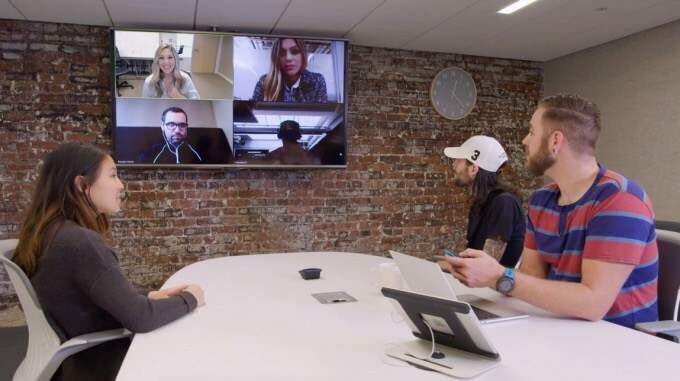
Mezi další cenné funkce, které ve Zvětšení najdete, patří záznam schůzky, skupinové zprávy, odpočinkové místnosti, sdílení tabule a obrazovky, aktivní zobrazení reproduktorů a integrace s Outlookem a Chrome.
Můžete také zvedni ruku položit otázku bez přerušení ostatních účastníků a určit někoho jiného jako hostitele, pokud potřebujete opustit volání.
Aplikace je k dispozici pro zařízení Windows, Mac, Android a iOS, takže můžete zahájit schůzku nebo se k ní připojit ze smartphonu nebo počítače. Pokud používáte ChromeOS, přejděte k našemu průvodci na jak používat Zoom v Chromebooku.
2. Týmy MicrosoftuMicrosoft Teams není jen aplikace pro konferenční hovory, ale také software pro skupinovou spolupráci určený pro vzdálenou spolupráci týmů. Tato aplikace nabízí mnoho funkcí a nástrojů pro spolupráci, včetně chatu, videohovorů a přístupu k aplikacím Office, jako jsou Word, PowerPoint a Excel.
S Teams můžete sdílet svou obrazovku, vytvářejte průzkumy a hlasování, pracujte na digitální tabuli, sdílejte soubory a pořádejte schůzky z počítače nebo mobilní aplikace.
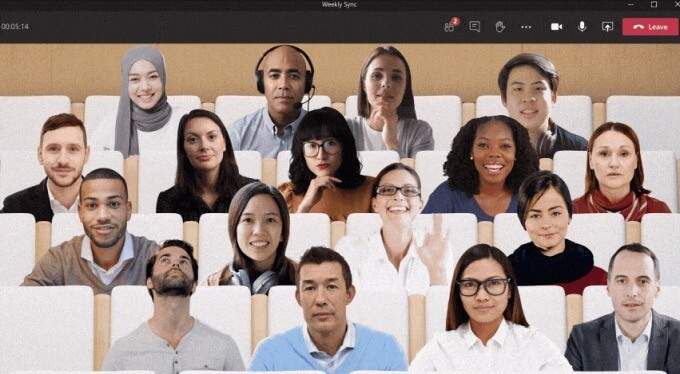
Pokud vás zajímá, zda jít s konferencí Microsoft Teams nebo Zoom, bude to záležet na tom, zda používáte bezplatné nebo placené tarify. S Teams vám bezplatný plán umožňuje hostit pouze videohovory jeden na jednoho, takže nemůžete pořádat konferenční hovor s více účastníky.
Zoom na druhé straně umožňuje hostit konferenci volejte s více účastníky pomocí bezplatné verze.
Jednou z jedinečných funkcí, kterou Teams najdete, je režim Společně, který vám umožní setkat se s dalšími účastníky ve virtuálním prostoru podle vašeho výběru, ať už se jedná o kancelář nebo kavárně. Přečtěte si našeho průvodce v nejlepší tipy a triky Microsoft Teams, který vám pomůže zvýšit produktivitu používání aplikace.
3. SkypeSkype je jednou z nejstarších aplikací nabízejících videochat a služby VoIP od roku 2003. Tato aplikace nabízí bezplatné hovory mezi Skype a Skype, videokonference pro až 50 účastníků a další funkce, jako jsou SMS zprávy, HD video a audio a pevné telefonní hovory.
Můžete také sdílet svou obrazovku, nahrávat soubory, používat překlad v reálném čase ve Skypu, jako byste to dělali s Přiblížit a nahrávat hovory Skype na vašem Windows, Mac, iPhone nebo Android zařízení.
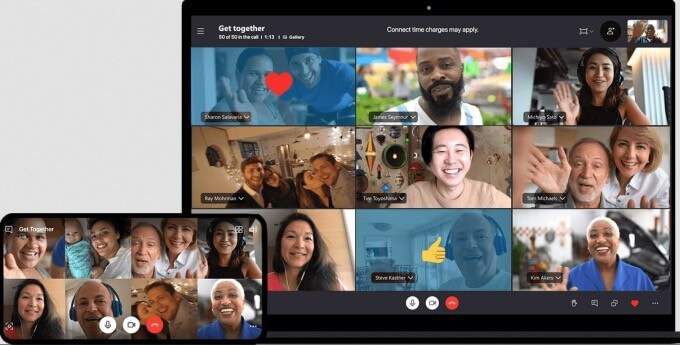
Chcete-li nastavit konferenční hovor na Skype, můžete vytvořit bezplatný odkaz na schůzku online nebo jej nastavit pomocí aplikace Skype na počítači nebo mobilním zařízení.
Pokud používáte aplikaci Skype, spusťte ji na počítači nebo mobilním zařízení a vyberte ikonu Skupinanad seznamem kontaktů. V prázdném okně vyberte a přetáhněte kontakty, které chcete mít v konferenčním hovoru, a poté zahájte hovor kliknutím na tlačítko Skupina hovorů.
4. GoToMeeting …
GoToMeeting je vynikající aplikace pro konferenční hovory pro vlastníky malých firem, protože vám umožňuje pořádat velké schůzky v závislosti na plánu služeb, který odebíráte.
Tato služba je plná vysoce kvalitních funkcí konferenčních hovorů, včetně zpráv, nahrávání, sdílení obrazovky, přepisů, zámků schůzek a kreslicí nástroje.
Můžete použít GoToMeeting ve webovém prohlížeči, počítači nebo mobilním zařízení a pořádejte okamžité schůzky nebo naplánujte schůzku na později. Hlavní nevýhodou je, že neexistuje žádný bezplatný plán, ale je k dispozici 14denní zkušební verze, kterou si můžete vyzkoušet bez jakýchkoli nákladů.
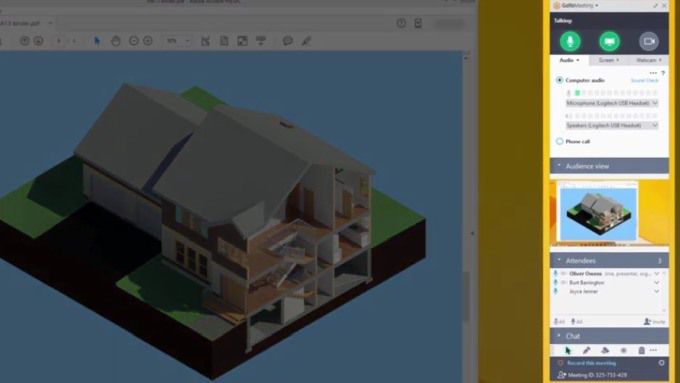
Zahrnuta je funkce chatu, která umožňuje účastníkům vzájemně komunikovat bez přerušení reproduktoru a streamování videa v rozlišení HD pro křišťálově čistý obraz během schůzek.
Chcete-li uskutečnit konferenční hovor pomocí GoToMeeting, přihlaste se ke svému účtu a poté klepněte na tlačítko Naplánovat v části Naplánovat schůzku na Moje schůzky strana. V novém okně prohlížeče vyberte datum a čas hovoru, zvolte, zda se jedná o jednorázovou nebo opakující se schůzku, možnosti zvuku a poté nastavte oprávnění a hesla.
Jakmile je nastavení schůzky v místo, pozvěte účastníky a poté zahajte konferenční hovor. Během schůzky můžete z ovládacího panelu přistupovat k dalším možnostem a seznamu účastníků, spolupracovat a sdílet záznamy hovorů s účastníky.
5. Google MeetGoogle Meet and Zoom jsou z hlediska funkcí a nastavení téměř podobné, ale Google Meet je bezplatná aplikace pro konferenční hovory pro všechny Google uživatelé účtu.
Aplikace funguje na stolních a mobilních zařízeních a máte k ní přístup ze samotného Gmailu nebo můžete vytvořit okamžitý konferenční hovor z přední stránky nebo aplikace Google Meet na vašem mobilním zařízení.
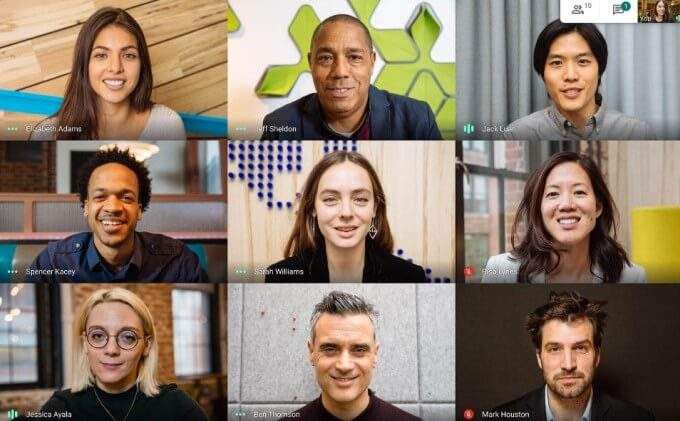
Během schůzky můžete udělat prezentaci zvednout ruku, vést hlasování, využívat únikové místnosti, použít tabuli, změnit pozadí, posílat zprávy chatu a dokonce používat titulky.
Podrobné pokyny k nastavení najdete v našem podrobném průvodci Google Meet a jak to funguje.
Vylepšete zážitek ze skupinového volání
Pryč jsou dny, kdy jste k uskutečnění konferenčního hovoru potřebovali telefon, SIM kartu a dostatek vysílacího času. Dnes potřebujete pouze silné WiFi, notebook nebo mobilní zařízení a dobrou aplikaci pro konferenční hovory.
S těmito pěti aplikacemi pro konferenční hovory získáte lepší konektivitu s rodinou nebo kolegy v celé svět, větší flexibilita pro práci odkudkoli a schůzky můžete pořádat jen jednou. Pokud se chcete setkat s kolegy hlouběji, podívejte se na nejlepší služby pro pořádání schůzek ve virtuální realitě.
Jaká je vaše oblíbená služba konferenčních hovorů? Řekněte nám o tom v komentářích.